Если компьютер Mac запрашивает разрешение на подключение аксессуара
Перед использованием новых SD-карт либо аксессуаров USB или Thunderbolt с ноутбуком Mac, оснащенным чипом Apple, необходимо разрешить их подключение.
При использовании нового или неизвестного аксессуара USB, аксессуара Thunderbolt или SD-карты с ноутбуком Mac, оснащенным чипом Apple, и macOS Ventura или более поздней версии отображается запрос разрешения на подключение аксессуара. Если компьютер Mac заблокирован, разблокируйте его, чтобы разрешить подключение аксессуара.
Если вы выберете «Не разрешать», компьютер Mac не распознает аксессуар или не предоставит ему доступ к данным на компьютере Mac. При этом аксессуар может заряжаться сам или заряжать компьютер Mac. При следующем использовании аксессуара снова отобразится запрос на разрешение подключения. Если при подключении аксессуара предупреждение не отображается, убедитесь, что у вас установлена последняя версия macOS или проверьте настройки.
Изменение настройки для разрешения подключения аксессуаров
По умолчанию ноутбук Mac с чипом Apple запрашивает разрешение на подключение нового или неизвестного аксессуара. Чтобы изменить эту настройку, выполните следующие действия.
Выберите меню Apple > «Системные настройки».
Нажмите «Конфиденциальность и безопасность».
Прокрутите вниз и нажмите всплывающее меню рядом с пунктом «Разрешить подключение аксессуаров», затем выберите нужный вариант. Узнайте больше о доступных вариантах.
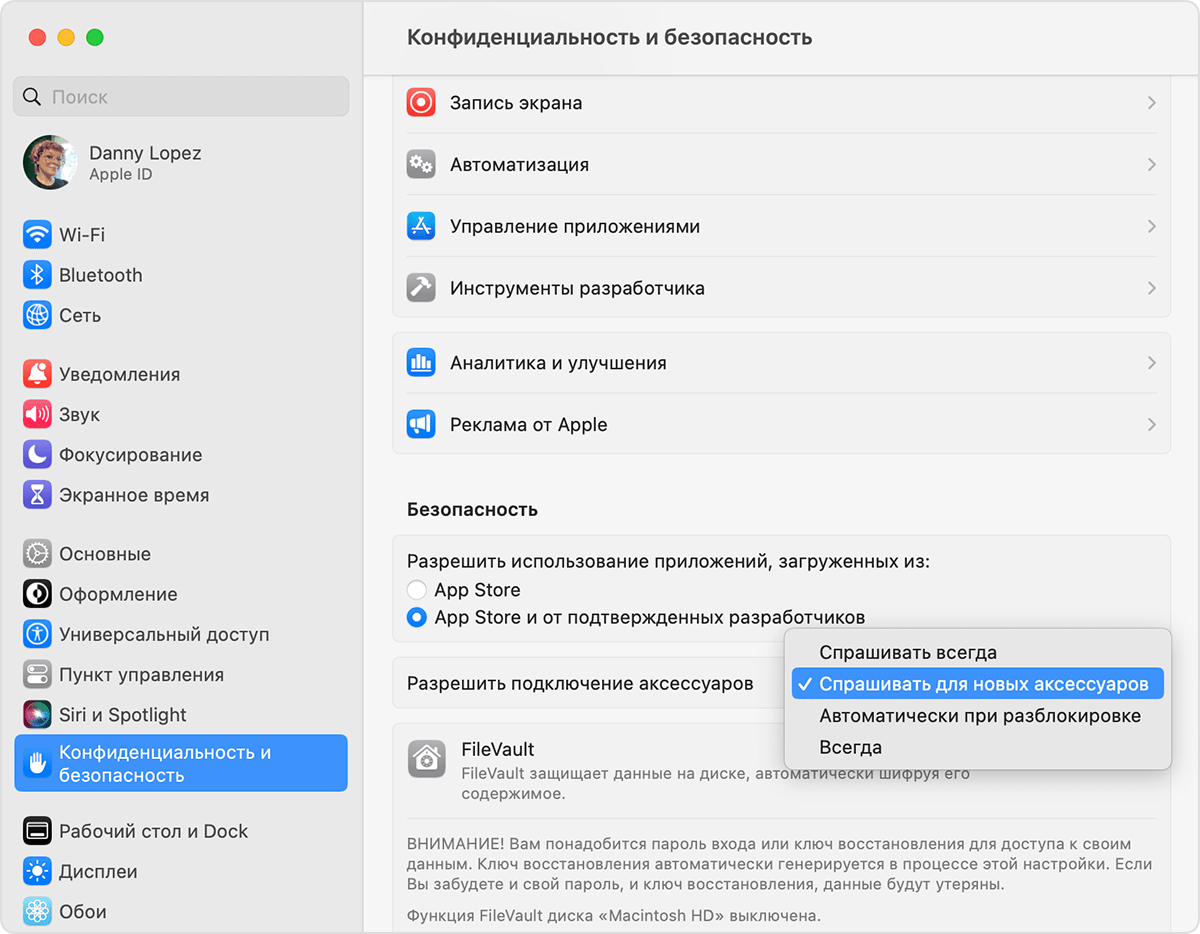
На контролируемых ноутбуках Mac с чипом Apple администраторы могут управлять этой настройкой.
Управление этой настройкой с помощью Apple Configurator
Если вы используете ноутбук Mac с закрытой крышкой
Во-первых, вам потребуется разрешить подключение внешнего дисплея, мыши и клавиатуры к ноутбуку Mac. Затем вы можете использовать ноутбук Mac с закрытой крышкой (или с док-станцией, в которую вы помещаете ноутбук Mac с закрытой крышкой) и разрешить подключение других аксессуаров, не открывая крышку.

